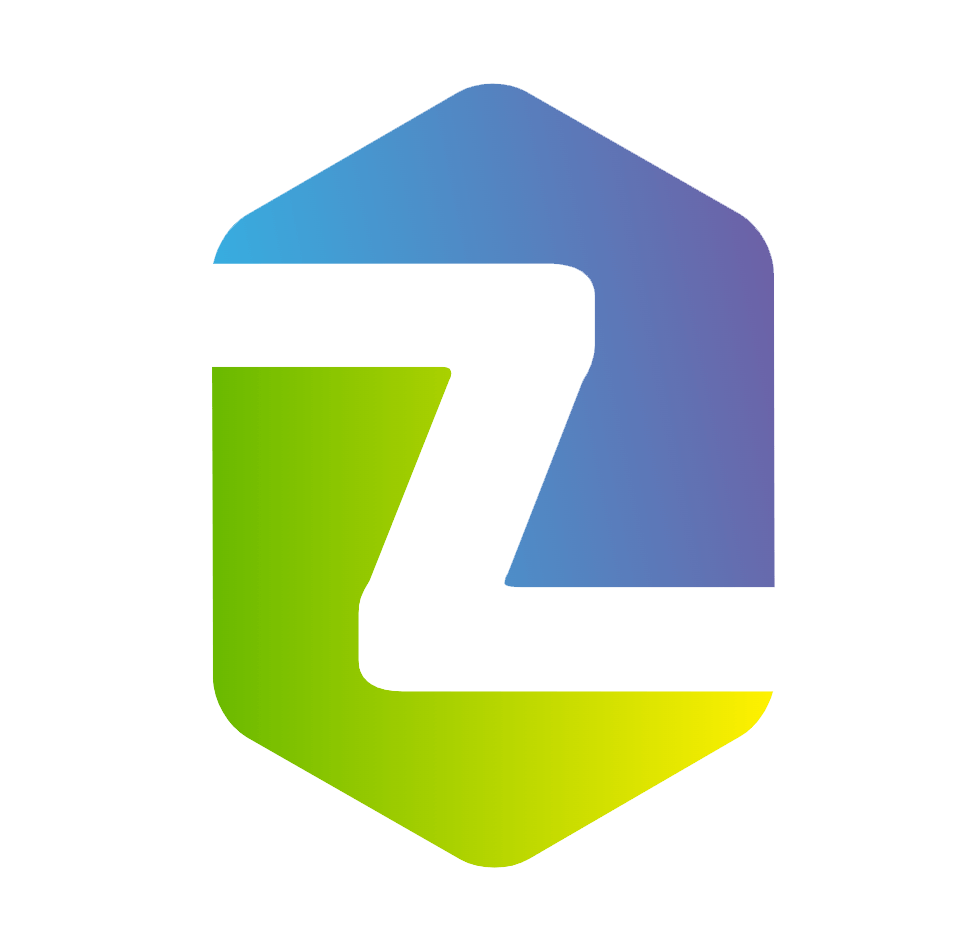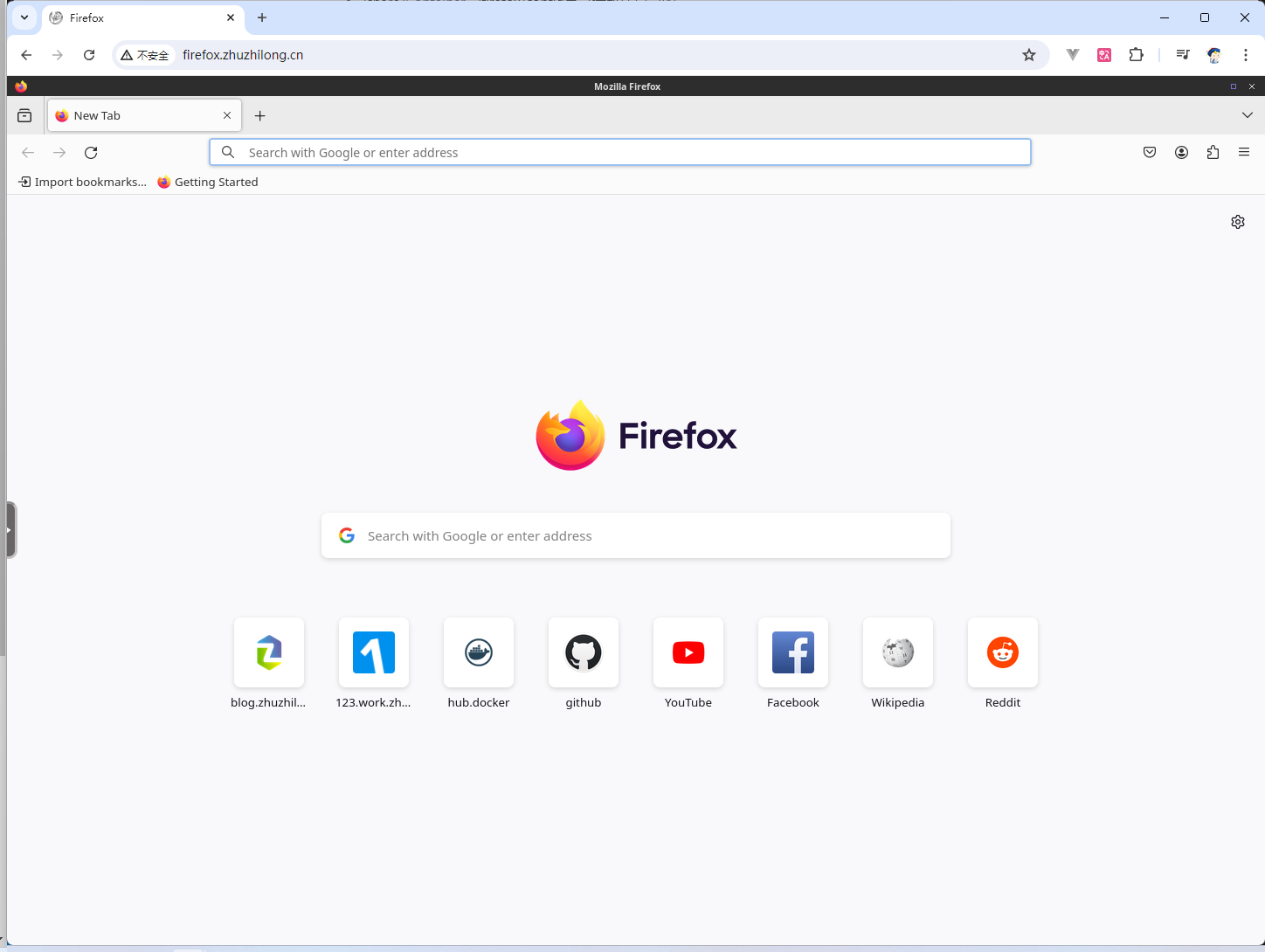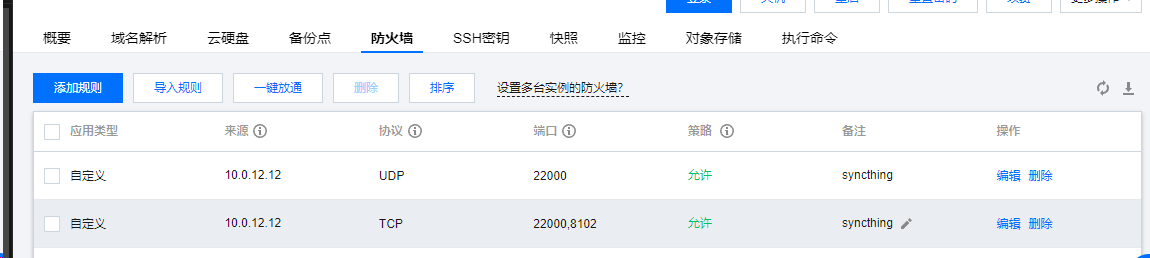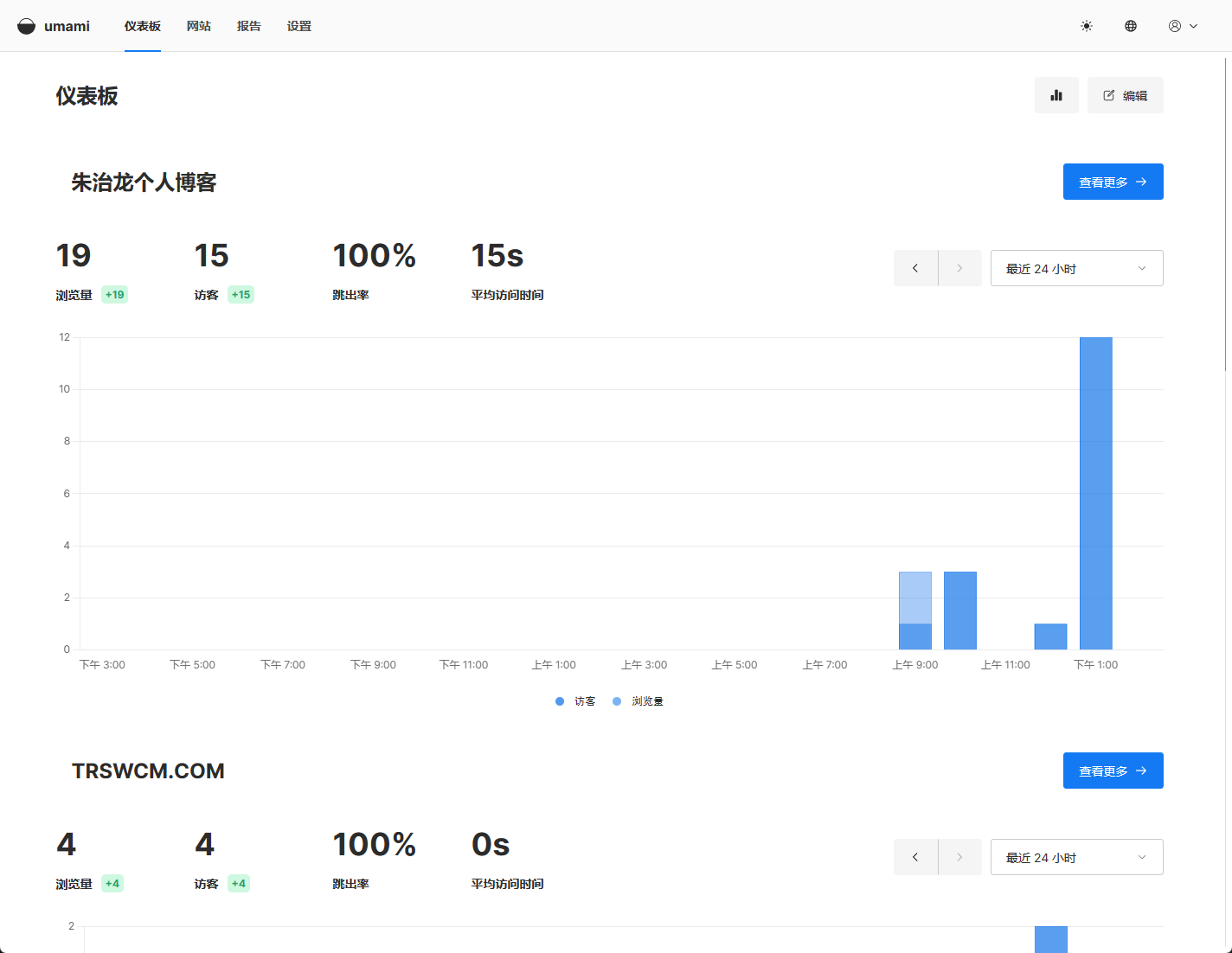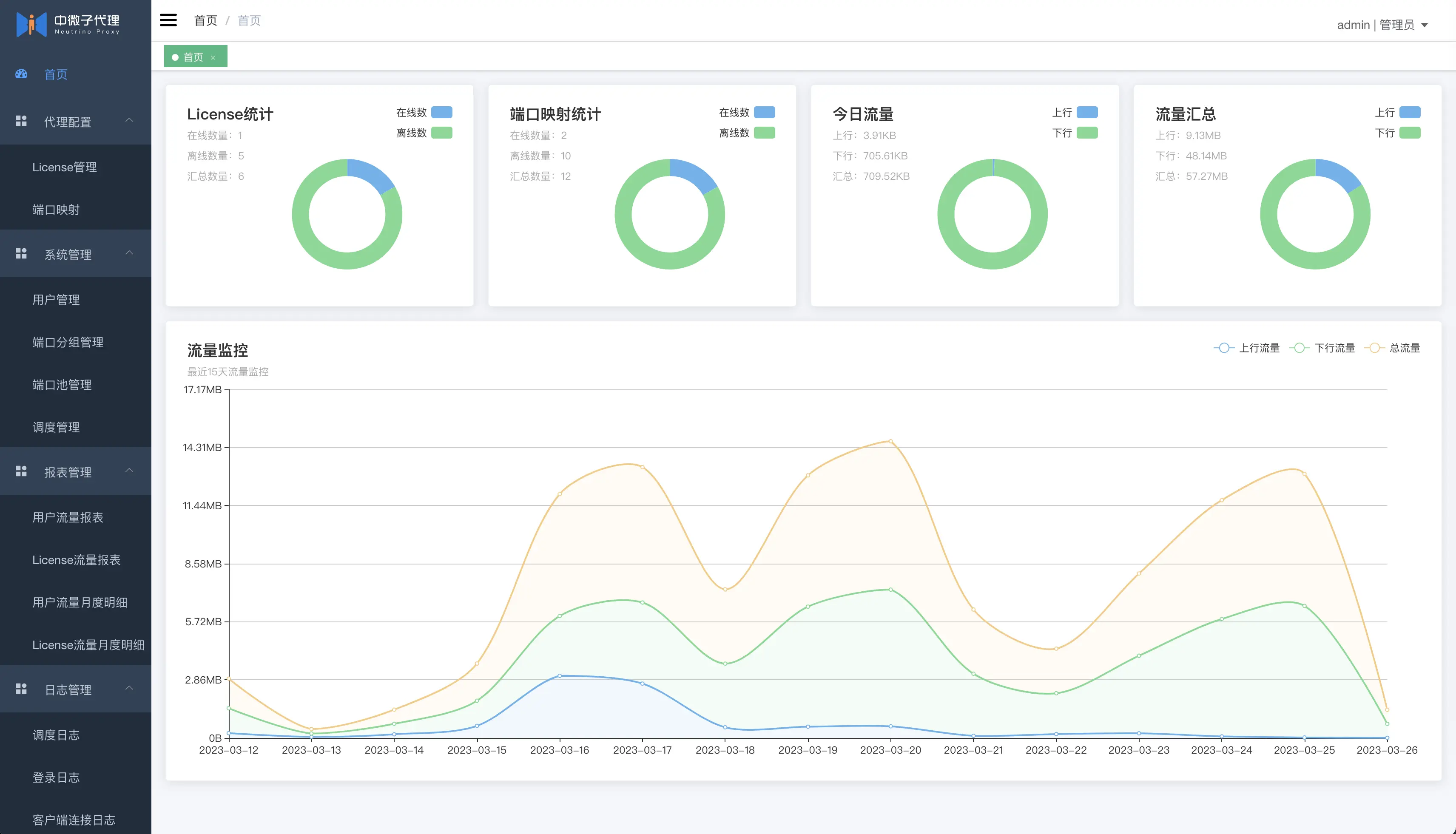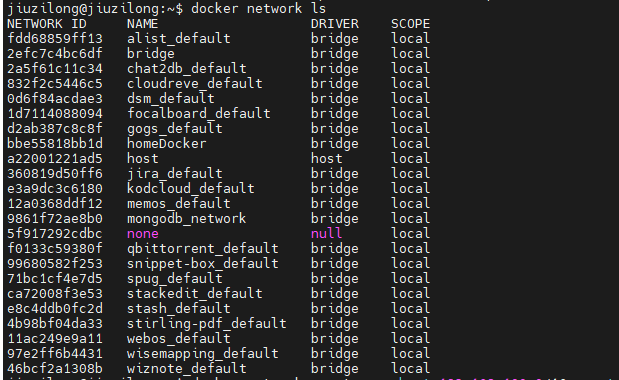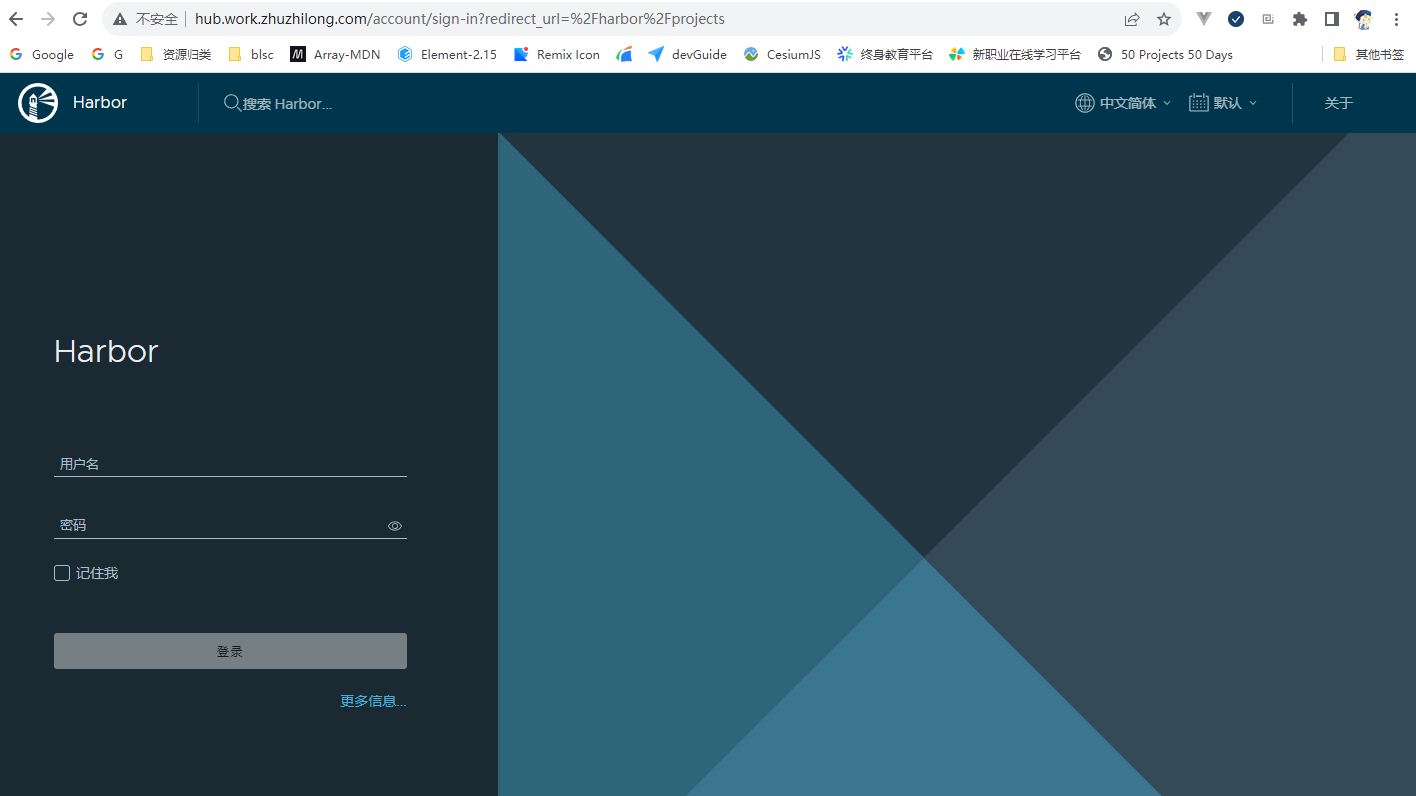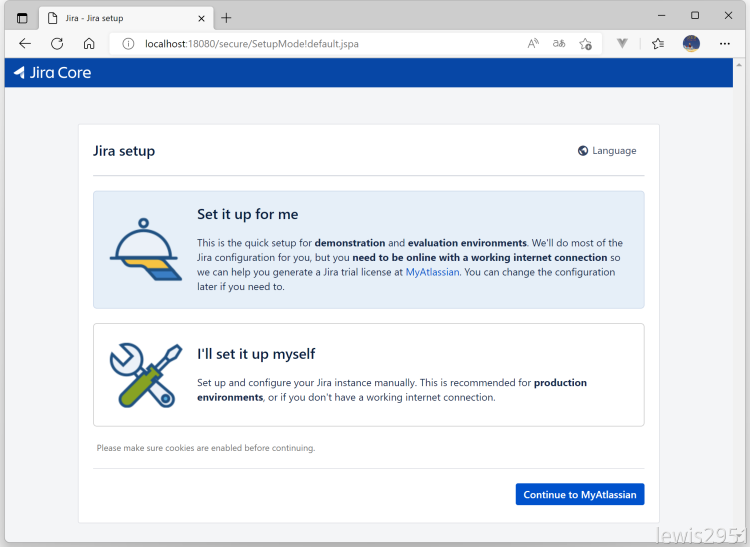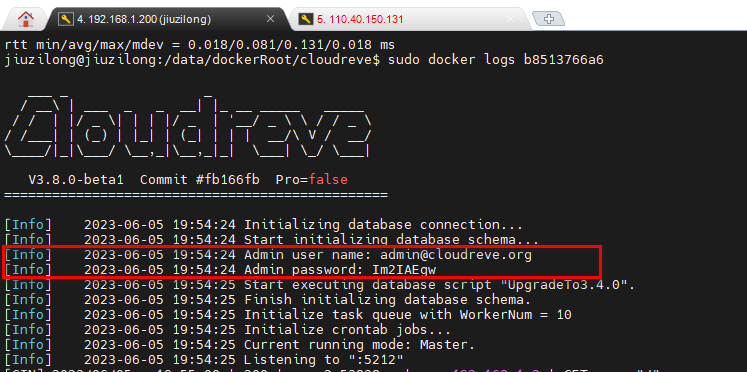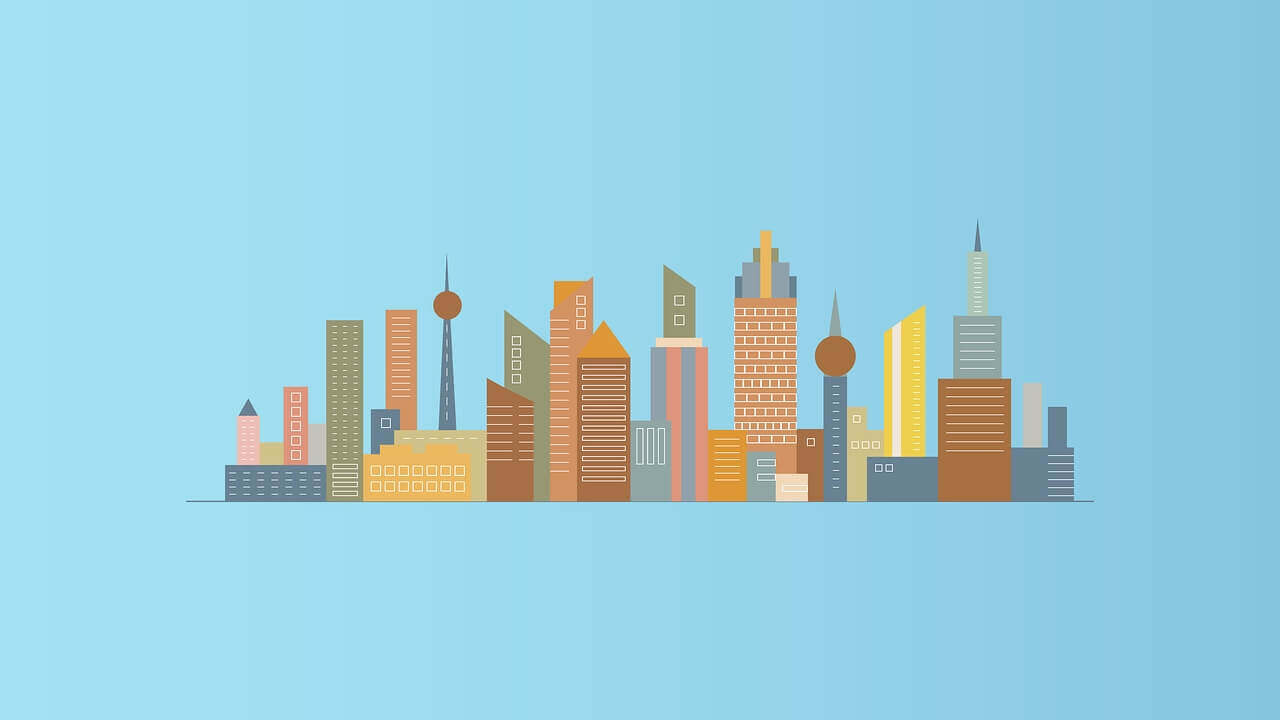搜索到
11
篇与
docker
的结果
-
 PUID 和 PGID 有些 Docker 容器需要配置 PUID 和 PGID ,以保证 Docker 容器有适当的权限来访问宿主机上的文件{alert type="info"}在部署 Docker 配置时,UID 和 GID 一定要根据实际情况进行配置,不要上来无脑就填 root 或者 nobody 的权限,这样很有可能会出现各种权限问题。比如:部署的应用不能正常工作,配合联动的应用文件没办法修改,SMB 的文件没有权限读写等等。{/alert}PUID 和 PGID 是什么PUID(用户标识符)是用于唯一标识用户的数字编号,常见于多用户系统和容器环境中以确保用户权限和文件访问的一致性。PGID(组标识符)是用于唯一标识用户组的数字编号,用于方便管理一组用户的权限和访问控制,在各类共享资源管理场景中广泛应用。其中,在部署 Docker 应用时,PUID 和 PGID 也有可能被命名为 UID 和 GID。PUID 和 PGID 有什么用PUID 和 PGID 用于指定用户和组的身份信息,以确保在不同的运行环境中,对文件和目录的访问权限能够保持一致和正确。通过设置合适的 PUID 和 PGID,可以实现容器内的用户与主机系统或其他容器之间的权限协调和数据隔离。PUID 和 PGID 怎么获取可以使用命令行工具来查看当前用户的 UID 和 GID,在终端中输入 id 用户名 就会显示对应用户的详细信息:id zhuzl这样就可以看到用户(zhuzl)的 UID 和 GIDPUID 和 PGID 怎么使用首先不一定所有的 Docker 容器应用这两个参数需要填写的,只有明确说明有才需要填写。以 Emby 为例,这里就需要用到 UID 和 GID以 EasyImage 为例,这里就需要用到 PUID 和 PGID
PUID 和 PGID 有些 Docker 容器需要配置 PUID 和 PGID ,以保证 Docker 容器有适当的权限来访问宿主机上的文件{alert type="info"}在部署 Docker 配置时,UID 和 GID 一定要根据实际情况进行配置,不要上来无脑就填 root 或者 nobody 的权限,这样很有可能会出现各种权限问题。比如:部署的应用不能正常工作,配合联动的应用文件没办法修改,SMB 的文件没有权限读写等等。{/alert}PUID 和 PGID 是什么PUID(用户标识符)是用于唯一标识用户的数字编号,常见于多用户系统和容器环境中以确保用户权限和文件访问的一致性。PGID(组标识符)是用于唯一标识用户组的数字编号,用于方便管理一组用户的权限和访问控制,在各类共享资源管理场景中广泛应用。其中,在部署 Docker 应用时,PUID 和 PGID 也有可能被命名为 UID 和 GID。PUID 和 PGID 有什么用PUID 和 PGID 用于指定用户和组的身份信息,以确保在不同的运行环境中,对文件和目录的访问权限能够保持一致和正确。通过设置合适的 PUID 和 PGID,可以实现容器内的用户与主机系统或其他容器之间的权限协调和数据隔离。PUID 和 PGID 怎么获取可以使用命令行工具来查看当前用户的 UID 和 GID,在终端中输入 id 用户名 就会显示对应用户的详细信息:id zhuzl这样就可以看到用户(zhuzl)的 UID 和 GIDPUID 和 PGID 怎么使用首先不一定所有的 Docker 容器应用这两个参数需要填写的,只有明确说明有才需要填写。以 Emby 为例,这里就需要用到 UID 和 GID以 EasyImage 为例,这里就需要用到 PUID 和 PGID -
 使用 linuxserver/firefox 实现外网网站加速访问 背景介绍之前建设网站过程中,有部分域名ICP备案麻烦,就买了台新加坡的服务器搭了几个网站,基本上也没什么访问量。早些年还用这种服务器搭个梯子之类的,但是近些年对自建梯子管控越来越严了,自建梯子的情况极有可能出现IP被封的风险。为了规避常规FQ软件的风险,在docker学习过程中发现有不少浏览器镜像,跑起来后可以直接通过浏览器访问docker容器内的浏览器服务,这样在规避风险的情况下,也能较方便的访问外网服务。理论上他是一个服务器上的浏览器,将它跑在内网环境上之后,它自然就能够访问内网资源。服务器能访问什么网站就可以访问什么网站,所以。。。搭建我们使用 docker compose 来管理 我们的镜像服务,docker-compose.yml 目录的内容如下:services: firefox: image: linuxserver/firefox:latest restart: unless-stopped container_name: firefox security_opt: - seccomp:unconfined #optional environment: - PUID=1000 - PGID=100 - TZ=Asia/Shanghai - LC_ALL=zh_CN.UTF-8 - CUSTOM_USER=zhuzl # 用户名 - PASSWORD=123456 # 密码 ports: - 8100:3000 volumes: - ./config:/config - /usr/share/fonts/chinese:/usr/share/fonts/chinese # 挂载中文字体目录,否则会出现中文乱码的问题 shm_size: "1gb"启动服务后,可在nginx配置代理,代理示例如下: location ^~ / { proxy_pass http://localhost:8100; proxy_set_header Host $host; proxy_set_header X-Real-IP $remote_addr; proxy_set_header X-Forwarded-For $proxy_add_x_forwarded_for; proxy_set_header REMOTE-HOST $remote_addr; proxy_set_header Upgrade $http_upgrade; proxy_set_header Connection $connection_upgrade; proxy_http_version 1.1; # proxy_hide_header Upgrade; add_header X-Cache $upstream_cache_status; #Set Nginx Cache set $static_fileNpPoblu9 0; if ( $uri ~* "\.(gif|png|jpg|css|js|woff|woff2)$" ) { set $static_fileNpPoblu9 1; expires 1m; } if ( $static_fileNpPoblu9 = 0 ) { add_header Cache-Control no-cache; } }配置好后,可使用浏览器访问了,访问后初始界面如下:优化配置优化配置一:解决乱码问题如果未挂载中文字体的话,会出现下面这种乱码情况:所以我们需要将中文字体文件拷贝到宿主机的某个目录,如 /usr/share/fonts/chinese,然后挂载到容器的 /usr/share/fonts/chinese 目录,这样在启动容器的时候就可以自动价值中文字体了。优化配置二:安装翻译插件由于我们访问的外网多为英文内容,为便于快速消化内容,可给浏览器安装翻译插件,我这里安装了功能强大的「沉浸式翻译」,官网是:https://immersivetranslate.com/,进入官网后,可以直接点击「Firefox扩展」,进入Firefox 应用商店直接安装,安装后就可以很方便的使用了:使用体验整体访问速度上跟本地没什么蛮大区别,由于是基于KasmVNC的虚拟桌面技术,不能直接使用快捷键复制、粘贴内容,虽说设置中有「无缝剪切板」之类的开关,但是试了下也没效果,也有可能是我理解方面的问题吧:不过也可以使用 KasmVNC 自带的 剪贴板实现剪切板的读写:有一点需要特别注意的: 一定不要关闭最后一个浏览器标签 ,否则就直接黑屏了。黑屏后的话,需要重启docker服务才能继续使用。
使用 linuxserver/firefox 实现外网网站加速访问 背景介绍之前建设网站过程中,有部分域名ICP备案麻烦,就买了台新加坡的服务器搭了几个网站,基本上也没什么访问量。早些年还用这种服务器搭个梯子之类的,但是近些年对自建梯子管控越来越严了,自建梯子的情况极有可能出现IP被封的风险。为了规避常规FQ软件的风险,在docker学习过程中发现有不少浏览器镜像,跑起来后可以直接通过浏览器访问docker容器内的浏览器服务,这样在规避风险的情况下,也能较方便的访问外网服务。理论上他是一个服务器上的浏览器,将它跑在内网环境上之后,它自然就能够访问内网资源。服务器能访问什么网站就可以访问什么网站,所以。。。搭建我们使用 docker compose 来管理 我们的镜像服务,docker-compose.yml 目录的内容如下:services: firefox: image: linuxserver/firefox:latest restart: unless-stopped container_name: firefox security_opt: - seccomp:unconfined #optional environment: - PUID=1000 - PGID=100 - TZ=Asia/Shanghai - LC_ALL=zh_CN.UTF-8 - CUSTOM_USER=zhuzl # 用户名 - PASSWORD=123456 # 密码 ports: - 8100:3000 volumes: - ./config:/config - /usr/share/fonts/chinese:/usr/share/fonts/chinese # 挂载中文字体目录,否则会出现中文乱码的问题 shm_size: "1gb"启动服务后,可在nginx配置代理,代理示例如下: location ^~ / { proxy_pass http://localhost:8100; proxy_set_header Host $host; proxy_set_header X-Real-IP $remote_addr; proxy_set_header X-Forwarded-For $proxy_add_x_forwarded_for; proxy_set_header REMOTE-HOST $remote_addr; proxy_set_header Upgrade $http_upgrade; proxy_set_header Connection $connection_upgrade; proxy_http_version 1.1; # proxy_hide_header Upgrade; add_header X-Cache $upstream_cache_status; #Set Nginx Cache set $static_fileNpPoblu9 0; if ( $uri ~* "\.(gif|png|jpg|css|js|woff|woff2)$" ) { set $static_fileNpPoblu9 1; expires 1m; } if ( $static_fileNpPoblu9 = 0 ) { add_header Cache-Control no-cache; } }配置好后,可使用浏览器访问了,访问后初始界面如下:优化配置优化配置一:解决乱码问题如果未挂载中文字体的话,会出现下面这种乱码情况:所以我们需要将中文字体文件拷贝到宿主机的某个目录,如 /usr/share/fonts/chinese,然后挂载到容器的 /usr/share/fonts/chinese 目录,这样在启动容器的时候就可以自动价值中文字体了。优化配置二:安装翻译插件由于我们访问的外网多为英文内容,为便于快速消化内容,可给浏览器安装翻译插件,我这里安装了功能强大的「沉浸式翻译」,官网是:https://immersivetranslate.com/,进入官网后,可以直接点击「Firefox扩展」,进入Firefox 应用商店直接安装,安装后就可以很方便的使用了:使用体验整体访问速度上跟本地没什么蛮大区别,由于是基于KasmVNC的虚拟桌面技术,不能直接使用快捷键复制、粘贴内容,虽说设置中有「无缝剪切板」之类的开关,但是试了下也没效果,也有可能是我理解方面的问题吧:不过也可以使用 KasmVNC 自带的 剪贴板实现剪切板的读写:有一点需要特别注意的: 一定不要关闭最后一个浏览器标签 ,否则就直接黑屏了。黑屏后的话,需要重启docker服务才能继续使用。 -
 使用 Docker + Syncthing 同步文件 背景介绍很久之前我就用Syncthing 搭建过文件同步服务(见 使用 Syncthing 同步文件 ),只是当初是直接下载的可执行文件,在宿主机启服务实现文件同步的,对宿主机有一定的侵入性,且当时只是记录了怎么把服务跑起来,没有说明清楚服务跑起来后怎么配置,最终实现文件同步的。最近帮朋友使用 ChestnutCMS 搭建了个公司产品网站,正好需要在两台服务器器之间实现文件同步服务,一共有两台服务器:Web 服务器内网IP: 10.0.12.12配置:CPU - 4核 | 内存 - 8GB | 系统盘 - SSD云硬盘 180GB | 流量包 - 2000GB/月(带宽:12Mbps)主要部署 Docker + NginxProxyManager + KKFilePreview应用服务器内网IP: 10.0.16.13配置:CPU - 8核 | 内存 - 16GB | 系统盘 - SSD云硬盘 270GB | 流量包 - 3500GB/月(带宽:18Mbps)主要部署公司的云上业务系统 + ChestnutCMS,由于预算有限,数据库、Redis 等服务也装在这台服务器两台服务器处于相同的内网环境,ChestnutCMS 主要用于内容管理及网站静态发布,然后使用 Syncthing 将静态化的文件同步到 Web 服务器,使用 NginxProxyManager 发布到外网访问。应用部署及配置部署发布端使用 Docker 启动应用我们在应用服务器上部署发布端,由于应用服务器上也提前部署了 Docker, 我们使用 docker来部署,docker-compose.yaml 文件示例如下:services: app: image: syncthing/syncthing container_name: syncthing privileged: true restart: always volumes: - /data:/data - ../po-cms/wwwroot_release:/var/syncthing - ../hosts:/etc/hosts networks: - net-zzl ports: - 8102:8384 - 22000:22000 networks: net-zzl: name: bridge_zzl external: true使用 docker compose up -d 启动服务开放端口从上面的配置文件中,我们开启了 8102 和 22000 两个端口,由于我们的应用服务器不直接对外提供服务,需要使用 Web服务器代理,所以 需要将这两个端口对Web服务器开放:如果你的应用服务器本身启用了防火墙之类的机制,记得也要放行。配置 Syncthing UI界面对外可访问在 NginxProxyManager 中添加对外访问,相关的 DNS 解析请自行提前处理。Syncthing 配置第一次访问的时候系统会通过警告提示来引导用户做一些安全性相关的配置:发送匿名报告数据提示引导配置提示我主要配置的信息如下:Syncthing 常规配置Syncthing 图形用户界面设置至此 应用服务器的配置基本OK了。web服务器配置部署 Syncting我们还是使用 Docker 来部署,基本信息差不多,我只是结合web服务器的环境改了下挂载目录及端口:services: app: image: syncthing/syncthing container_name: syncthing privileged: true restart: always volumes: - /data:/data - ../nginx-proxy-manager/wwwroot_release:/var/syncthing - ../hosts:/etc/hosts networks: - net-zzl ports: - 8013:8384 - 22000:22000 networks: net-zzl: name: bridge_zzl external: true对应用服务器开放端口Syncthing 配置基本配置跟应用服务器保持一致配置同步一、添加远程设备在应用服务器添加web服务器的syncthing在 Web 服务器同意添加:二、应用服务器配置同步文件夹单击主界面的「添加文件夹」按钮:三、WEB服务器同意添加共享web服务器接收到添加共享提示配置信息配置完成后会自动进行同步同步完成后可在指定目录下看到同步后的文件参考链接Syncthing 官网:https://syncthing.net/Syncthing 官网文档:https://docs.syncthing.net/Syncthing Github 开源地址:https://github.com/syncthing/syncthing
使用 Docker + Syncthing 同步文件 背景介绍很久之前我就用Syncthing 搭建过文件同步服务(见 使用 Syncthing 同步文件 ),只是当初是直接下载的可执行文件,在宿主机启服务实现文件同步的,对宿主机有一定的侵入性,且当时只是记录了怎么把服务跑起来,没有说明清楚服务跑起来后怎么配置,最终实现文件同步的。最近帮朋友使用 ChestnutCMS 搭建了个公司产品网站,正好需要在两台服务器器之间实现文件同步服务,一共有两台服务器:Web 服务器内网IP: 10.0.12.12配置:CPU - 4核 | 内存 - 8GB | 系统盘 - SSD云硬盘 180GB | 流量包 - 2000GB/月(带宽:12Mbps)主要部署 Docker + NginxProxyManager + KKFilePreview应用服务器内网IP: 10.0.16.13配置:CPU - 8核 | 内存 - 16GB | 系统盘 - SSD云硬盘 270GB | 流量包 - 3500GB/月(带宽:18Mbps)主要部署公司的云上业务系统 + ChestnutCMS,由于预算有限,数据库、Redis 等服务也装在这台服务器两台服务器处于相同的内网环境,ChestnutCMS 主要用于内容管理及网站静态发布,然后使用 Syncthing 将静态化的文件同步到 Web 服务器,使用 NginxProxyManager 发布到外网访问。应用部署及配置部署发布端使用 Docker 启动应用我们在应用服务器上部署发布端,由于应用服务器上也提前部署了 Docker, 我们使用 docker来部署,docker-compose.yaml 文件示例如下:services: app: image: syncthing/syncthing container_name: syncthing privileged: true restart: always volumes: - /data:/data - ../po-cms/wwwroot_release:/var/syncthing - ../hosts:/etc/hosts networks: - net-zzl ports: - 8102:8384 - 22000:22000 networks: net-zzl: name: bridge_zzl external: true使用 docker compose up -d 启动服务开放端口从上面的配置文件中,我们开启了 8102 和 22000 两个端口,由于我们的应用服务器不直接对外提供服务,需要使用 Web服务器代理,所以 需要将这两个端口对Web服务器开放:如果你的应用服务器本身启用了防火墙之类的机制,记得也要放行。配置 Syncthing UI界面对外可访问在 NginxProxyManager 中添加对外访问,相关的 DNS 解析请自行提前处理。Syncthing 配置第一次访问的时候系统会通过警告提示来引导用户做一些安全性相关的配置:发送匿名报告数据提示引导配置提示我主要配置的信息如下:Syncthing 常规配置Syncthing 图形用户界面设置至此 应用服务器的配置基本OK了。web服务器配置部署 Syncting我们还是使用 Docker 来部署,基本信息差不多,我只是结合web服务器的环境改了下挂载目录及端口:services: app: image: syncthing/syncthing container_name: syncthing privileged: true restart: always volumes: - /data:/data - ../nginx-proxy-manager/wwwroot_release:/var/syncthing - ../hosts:/etc/hosts networks: - net-zzl ports: - 8013:8384 - 22000:22000 networks: net-zzl: name: bridge_zzl external: true对应用服务器开放端口Syncthing 配置基本配置跟应用服务器保持一致配置同步一、添加远程设备在应用服务器添加web服务器的syncthing在 Web 服务器同意添加:二、应用服务器配置同步文件夹单击主界面的「添加文件夹」按钮:三、WEB服务器同意添加共享web服务器接收到添加共享提示配置信息配置完成后会自动进行同步同步完成后可在指定目录下看到同步后的文件参考链接Syncthing 官网:https://syncthing.net/Syncthing 官网文档:https://docs.syncthing.net/Syncthing Github 开源地址:https://github.com/syncthing/syncthing -
 docker compose 部署Umami 很长一段时间是用的cnzz做的网站访问统计,功能强大,分析结果对于小白用户也超级友好,自从被阿里收购后,整合成Umeng的一部分勉强还能用,但是自从开启收费(收割用户)模式后,高昂的价格,无疑把我们这种小白个人用户完全隔离在外了。然后用了一段时间的百度统计,感觉也是不尽如人意,然后就只好另辟蹊径,调研了市面主流的流量统计工具(也就调研了Matomo 和Umami)后,选择了Umami 作为个人流量统计工具,主要是Matomo不少明细数据是存储的Binary数据,不便于通过SQL直观的查看,相对于Matomo而言,Umami 算是轻量级别的,UI 界面也更现代化。Umami 支持 PostgreSQL 和 MySQL 两种数据库,分别对应不同的Docker 镜像。ProstgreSQL:docker pull ghcr.io/umami-software/umami:postgresql-latestMySQL:docker pull ghcr.io/umami-software/umami:mysql-latest由于我的服务器上面已安装 MySQL 客户端,就直接采用 MySQL 的镜像。ghcr.io 是 GitHub 的 Docker 镜像仓库,国内环境可能在pull 时会碰到些网络方面的问题,我是通过一台境外的服务器pull 后,然后 push 到本人的 Docker 私服进行下载的,也可以采用导出备份后在导入的方式。如果你在pull过程中也存在这方面网络的问题的话,也推荐使用这个方式。docker-compose.ymlversion: "3.8" services: umami: image: ghcr.io/umami-software/umami:mysql-latest # image: hub.work.zhuzhilong.com/apps/umami:mysql container_name: umami restart: unless-stopped volumes: - ../hosts:/etc/hosts environment: - DATABASE_URL=mysql://DB_USERNAME:DB_PASSWORD@DB_HOST:DB_PORT/umami - DATABASE_TYPE=mysql - APP_SECRET=umami2023 - TZ=Asia/Shanghai networks: - net-zzl ports: - 8202:3000 networks: net-zzl: name: bridge_zzl external: true 使用 docker compose up -d 启动后,可使用默认的管理员账号登录:用户名:admin密码:umami登录后即可修改密码及添加站点了。以下是整合后的部分界面截图:顺便说下,umami的表结构比较简单,访问用户的IP信息都没有存表,如果有复杂运营场景的话,还是推荐使用 Matomo 之类的功能更强大的工具。当前版本(2.8.0)只有11张表:{mtitle title="2023-12-18更新"/}应用升级近日登录umami时提示最新发布了2.9.0 版本,而根据更新日志中的内容有提到可以查看访客的城市信息了,便及时更新了下,使用docker compose 的方式更新超级简单,主要执行如下命令:docker compose pull docker compose up --force-recreate提示数据库更新成功:然后重启应用即可
docker compose 部署Umami 很长一段时间是用的cnzz做的网站访问统计,功能强大,分析结果对于小白用户也超级友好,自从被阿里收购后,整合成Umeng的一部分勉强还能用,但是自从开启收费(收割用户)模式后,高昂的价格,无疑把我们这种小白个人用户完全隔离在外了。然后用了一段时间的百度统计,感觉也是不尽如人意,然后就只好另辟蹊径,调研了市面主流的流量统计工具(也就调研了Matomo 和Umami)后,选择了Umami 作为个人流量统计工具,主要是Matomo不少明细数据是存储的Binary数据,不便于通过SQL直观的查看,相对于Matomo而言,Umami 算是轻量级别的,UI 界面也更现代化。Umami 支持 PostgreSQL 和 MySQL 两种数据库,分别对应不同的Docker 镜像。ProstgreSQL:docker pull ghcr.io/umami-software/umami:postgresql-latestMySQL:docker pull ghcr.io/umami-software/umami:mysql-latest由于我的服务器上面已安装 MySQL 客户端,就直接采用 MySQL 的镜像。ghcr.io 是 GitHub 的 Docker 镜像仓库,国内环境可能在pull 时会碰到些网络方面的问题,我是通过一台境外的服务器pull 后,然后 push 到本人的 Docker 私服进行下载的,也可以采用导出备份后在导入的方式。如果你在pull过程中也存在这方面网络的问题的话,也推荐使用这个方式。docker-compose.ymlversion: "3.8" services: umami: image: ghcr.io/umami-software/umami:mysql-latest # image: hub.work.zhuzhilong.com/apps/umami:mysql container_name: umami restart: unless-stopped volumes: - ../hosts:/etc/hosts environment: - DATABASE_URL=mysql://DB_USERNAME:DB_PASSWORD@DB_HOST:DB_PORT/umami - DATABASE_TYPE=mysql - APP_SECRET=umami2023 - TZ=Asia/Shanghai networks: - net-zzl ports: - 8202:3000 networks: net-zzl: name: bridge_zzl external: true 使用 docker compose up -d 启动后,可使用默认的管理员账号登录:用户名:admin密码:umami登录后即可修改密码及添加站点了。以下是整合后的部分界面截图:顺便说下,umami的表结构比较简单,访问用户的IP信息都没有存表,如果有复杂运营场景的话,还是推荐使用 Matomo 之类的功能更强大的工具。当前版本(2.8.0)只有11张表:{mtitle title="2023-12-18更新"/}应用升级近日登录umami时提示最新发布了2.9.0 版本,而根据更新日志中的内容有提到可以查看访客的城市信息了,便及时更新了下,使用docker compose 的方式更新超级简单,主要执行如下命令:docker compose pull docker compose up --force-recreate提示数据库更新成功:然后重启应用即可 -
 docker compose 部署 中微子代理(NeutrinoProxy) 近期在开源中国有看到 Neutrino-proxy 的一些介绍,了解到 NeutrinoProxy 是一款基于 Netty 的内网穿透工具,官方的介绍信息如下:基本介绍中微子代理 (neutrino-proxy) 是一款基于 netty 的内网穿透神器。该项目采用最为宽松的 MIT 协议,因此您可以对它进行复制、修改、传播并用于任何个人或商业行为。Gitee 地址:https://gitee.com/dromara/neutrino-proxy官网地址:http://neutrino-proxy.dromara.org服务端管理后台截图:主要特点:1、流量监控:首页图表、报表管理多维度流量监控。全方位掌握实时、历史代理数据。2、用户 / License:支持多用户、多客户端使用。后台禁用实时生效。3、端口池:对外端口统一管理,支持用户、License 独占端口。4、端口映射:新增、编辑、删除、禁用实时生效。5、Docker:服务端支持 Docker 一键部署。6、SSL 证书:支持 SSL,保护您的信息安全。7、域名映射:支持绑定子域名,方便本地调试三方回调8、采用最为宽松的 MIT 协议,免去你的后顾之忧之前一直有在用 FRP 作为内网穿透工具,用了很多年也确实非常好用,不过 FRP 在可视化管理方面比较欠缺,虽然提供了dashboard,但是只提供了代理端口查看及浏览统计方面的功能,不能提供多用户方面的管控。而 Neutrino 正好弥补了这方面的不足。以下是使用 docker compose 部署相关的代码,仅作为记录。服务端:docker-compose.ymlversion: '3.8' services: app: image: registry.cn-hangzhou.aliyuncs.com/asgc/neutrino-proxy:latest container_name: neutrino-proxy restart: always networks: - net-zzl ports: - 9000-9200:9000-9200/tcp - 9201:8888 volumes: - ./config:/root/neutrino-proxy/config networks: net-zzl: name: bridge_zzl external: true ./config/app.ymlneutrino: data: db: type: mysql # 自己的数据库实例,创建一个空的名为'neutrino-proxy'的数据库即可,首次启动服务端会自动初始化 url: jdbc:mysql://DB_HOST:3306/neutrino-proxy?useUnicode=true&characterEncoding=UTF-8&allowMultiQueries=true&useAffectedRows=true&useSSL=false driver-class: com.mysql.jdbc.Driver # 数据库帐号 username: DB_USERNAME # 数据库密码 password: DB_PASSWORD客户端官网文档不推荐使用docker的方式部署,但是考虑到要部署Java 环境之类的,对宿主机而言是挺麻烦的,还是试着通过docker 的方式部署的客户端,经过验证也是 OK 的。docker-composeversion: '3.8' services: app: image: aoshiguchen/neutrino-proxy-client:latest container_name: neutrino-proxy-client restart: always network_mode: host volumes: - ./config:/root/neutrino-proxy/config./config/app.ymlneutrino: proxy: logger: # 日志级别 level: ${LOG_LEVEL:info} tunnel: # 线程池相关配置,用于技术调优,可忽略 thread-count: 50 # 隧道SSL证书配置 key-store-password: ${STORE_PASS:123456} jks-path: ${JKS_PATH:classpath:/test.jks} # 服务端IP,这里替换成主机IP或域名 server-ip: ${SERVER_IP:proxy.xxx.com} # 服务端端口(对应服务端app.yml中的tunnel.port、tunnel.ssl-port) server-port: ${SERVER_PORT:9002} # 是否启用SSL(注意:该配置必须和server-port对应上) ssl-enable: ${SSL_ENABLE:true} # 客户端连接唯一凭证,这里替换成key license-key: ${LICENSE_KEY:ec7e9906cXXXXXX6430895c37fec75cd4e11} # 客户端唯一身份标识(可忽略,若不设置首次启动会自动生成) client-id: ${CLIENT_ID:workServer} # 是否开启隧道传输报文日志(日志级别为debug时开启才有效) transfer-log-enable: ${CLIENT_LOG:false} # 重连设置 reconnection: # 重连间隔(秒) interval-seconds: 10 # 是否开启无限重连(未开启时,客户端license不合法会自动停止应用,开启了则不会,请谨慎开启) unlimited: false client: udp: # 线程池相关配置,用于技术调优,可忽略 boss-thread-count: 5 work-thread-count: 20 # udp傀儡端口范围 puppet-port-range: 10000-10500 # 是否开启隧道传输报文日志(日志级别为debug时开启才有效) transfer-log-enable: ${CLIENT_LOG:false}实现后的效果截图:
docker compose 部署 中微子代理(NeutrinoProxy) 近期在开源中国有看到 Neutrino-proxy 的一些介绍,了解到 NeutrinoProxy 是一款基于 Netty 的内网穿透工具,官方的介绍信息如下:基本介绍中微子代理 (neutrino-proxy) 是一款基于 netty 的内网穿透神器。该项目采用最为宽松的 MIT 协议,因此您可以对它进行复制、修改、传播并用于任何个人或商业行为。Gitee 地址:https://gitee.com/dromara/neutrino-proxy官网地址:http://neutrino-proxy.dromara.org服务端管理后台截图:主要特点:1、流量监控:首页图表、报表管理多维度流量监控。全方位掌握实时、历史代理数据。2、用户 / License:支持多用户、多客户端使用。后台禁用实时生效。3、端口池:对外端口统一管理,支持用户、License 独占端口。4、端口映射:新增、编辑、删除、禁用实时生效。5、Docker:服务端支持 Docker 一键部署。6、SSL 证书:支持 SSL,保护您的信息安全。7、域名映射:支持绑定子域名,方便本地调试三方回调8、采用最为宽松的 MIT 协议,免去你的后顾之忧之前一直有在用 FRP 作为内网穿透工具,用了很多年也确实非常好用,不过 FRP 在可视化管理方面比较欠缺,虽然提供了dashboard,但是只提供了代理端口查看及浏览统计方面的功能,不能提供多用户方面的管控。而 Neutrino 正好弥补了这方面的不足。以下是使用 docker compose 部署相关的代码,仅作为记录。服务端:docker-compose.ymlversion: '3.8' services: app: image: registry.cn-hangzhou.aliyuncs.com/asgc/neutrino-proxy:latest container_name: neutrino-proxy restart: always networks: - net-zzl ports: - 9000-9200:9000-9200/tcp - 9201:8888 volumes: - ./config:/root/neutrino-proxy/config networks: net-zzl: name: bridge_zzl external: true ./config/app.ymlneutrino: data: db: type: mysql # 自己的数据库实例,创建一个空的名为'neutrino-proxy'的数据库即可,首次启动服务端会自动初始化 url: jdbc:mysql://DB_HOST:3306/neutrino-proxy?useUnicode=true&characterEncoding=UTF-8&allowMultiQueries=true&useAffectedRows=true&useSSL=false driver-class: com.mysql.jdbc.Driver # 数据库帐号 username: DB_USERNAME # 数据库密码 password: DB_PASSWORD客户端官网文档不推荐使用docker的方式部署,但是考虑到要部署Java 环境之类的,对宿主机而言是挺麻烦的,还是试着通过docker 的方式部署的客户端,经过验证也是 OK 的。docker-composeversion: '3.8' services: app: image: aoshiguchen/neutrino-proxy-client:latest container_name: neutrino-proxy-client restart: always network_mode: host volumes: - ./config:/root/neutrino-proxy/config./config/app.ymlneutrino: proxy: logger: # 日志级别 level: ${LOG_LEVEL:info} tunnel: # 线程池相关配置,用于技术调优,可忽略 thread-count: 50 # 隧道SSL证书配置 key-store-password: ${STORE_PASS:123456} jks-path: ${JKS_PATH:classpath:/test.jks} # 服务端IP,这里替换成主机IP或域名 server-ip: ${SERVER_IP:proxy.xxx.com} # 服务端端口(对应服务端app.yml中的tunnel.port、tunnel.ssl-port) server-port: ${SERVER_PORT:9002} # 是否启用SSL(注意:该配置必须和server-port对应上) ssl-enable: ${SSL_ENABLE:true} # 客户端连接唯一凭证,这里替换成key license-key: ${LICENSE_KEY:ec7e9906cXXXXXX6430895c37fec75cd4e11} # 客户端唯一身份标识(可忽略,若不设置首次启动会自动生成) client-id: ${CLIENT_ID:workServer} # 是否开启隧道传输报文日志(日志级别为debug时开启才有效) transfer-log-enable: ${CLIENT_LOG:false} # 重连设置 reconnection: # 重连间隔(秒) interval-seconds: 10 # 是否开启无限重连(未开启时,客户端license不合法会自动停止应用,开启了则不会,请谨慎开启) unlimited: false client: udp: # 线程池相关配置,用于技术调优,可忽略 boss-thread-count: 5 work-thread-count: 20 # udp傀儡端口范围 puppet-port-range: 10000-10500 # 是否开启隧道传输报文日志(日志级别为debug时开启才有效) transfer-log-enable: ${CLIENT_LOG:false}实现后的效果截图: -
 自定义 docker 网络 docker 容器如果没有指定网络,在启动时会默认生成一个桥接的网络,如下图所示:启动的 docker 容器多了,再启动其他容器的时候,就会出现Error response from daemon: Pool overlaps with other one on this address space 的提示。为解决这个问题,可以采用手工创建桥接网络,然后在 docker-compose.yml 中指定网络的方式解决。{card-describe title="本地 docker 环境信息"}jiuzilong@jiuzilong:/data/dockerRoot/apps/chat2db$ docker -v Docker version 24.0.4, build 3713ee1 jiuzilong@jiuzilong:/data/dockerRoot/apps/chat2db$ docker compose version Docker Compose version v2.19.1 jiuzilong@jiuzilong:/data/dockerRoot/apps/chat2db$ {/card-describe}一、创建桥接网络:docker network create --subnet=192.168.0.0/16 --gateway=192.168.0.1 --opt "com.docker.network.bridge.name"="bridge_zzl" bridge_zzl也可以补充些其他网络配置信息:docker network create --subnet=172.66.0.0/16 --gateway=172.66.0.1 --opt "com.docker.network.bridge.default_bridge"="false" --opt "com.docker.network.bridge.name"="bridge_zzl" --opt "com.docker.network.bridge.enable_icc"="true" --opt "com.docker.network.bridge.enable_ip_masquerade"="true" --opt "com.docker.network.bridge.host_binding_ipv4"="0.0.0.0" --opt "com.docker.network.driver.mtu"="1500" bridge_zzl如果创建失败,极有可能是网络数量超标了,可以停掉一些容器再创建。失败截图如下:如果创建成功,会响应创建成功的 NETWORK ID,如下图所示:二、docker-compose.yml 配置网络配置示例:version: '3' services: app: # image: 'jc21/nginx-proxy-manager:2.9.22' # image: 'chishin/nginx-proxy-manager-zh:latest' image: 'zhuzl/nginx-proxy-manager:ssl' restart: unless-stopped container_name: nginxProxyManager ports: - '80:80' - '81:81' - '443:443' networks: - net-zzl volumes: - ./data:/data - ./letsencrypt:/etc/letsencrypt networks: net-zzl: name: bridge_zzl external: true 核心是networks: net-zzl: name: bridge_zzl external: true然后在 docker 应用中通过 networks 指定 networks: - net-zzl{alert type="warning"}特别注意:在拷贝上面代码到 docker-compose.yml 文件时,需要特别留意缩进问题{/alert}
自定义 docker 网络 docker 容器如果没有指定网络,在启动时会默认生成一个桥接的网络,如下图所示:启动的 docker 容器多了,再启动其他容器的时候,就会出现Error response from daemon: Pool overlaps with other one on this address space 的提示。为解决这个问题,可以采用手工创建桥接网络,然后在 docker-compose.yml 中指定网络的方式解决。{card-describe title="本地 docker 环境信息"}jiuzilong@jiuzilong:/data/dockerRoot/apps/chat2db$ docker -v Docker version 24.0.4, build 3713ee1 jiuzilong@jiuzilong:/data/dockerRoot/apps/chat2db$ docker compose version Docker Compose version v2.19.1 jiuzilong@jiuzilong:/data/dockerRoot/apps/chat2db$ {/card-describe}一、创建桥接网络:docker network create --subnet=192.168.0.0/16 --gateway=192.168.0.1 --opt "com.docker.network.bridge.name"="bridge_zzl" bridge_zzl也可以补充些其他网络配置信息:docker network create --subnet=172.66.0.0/16 --gateway=172.66.0.1 --opt "com.docker.network.bridge.default_bridge"="false" --opt "com.docker.network.bridge.name"="bridge_zzl" --opt "com.docker.network.bridge.enable_icc"="true" --opt "com.docker.network.bridge.enable_ip_masquerade"="true" --opt "com.docker.network.bridge.host_binding_ipv4"="0.0.0.0" --opt "com.docker.network.driver.mtu"="1500" bridge_zzl如果创建失败,极有可能是网络数量超标了,可以停掉一些容器再创建。失败截图如下:如果创建成功,会响应创建成功的 NETWORK ID,如下图所示:二、docker-compose.yml 配置网络配置示例:version: '3' services: app: # image: 'jc21/nginx-proxy-manager:2.9.22' # image: 'chishin/nginx-proxy-manager-zh:latest' image: 'zhuzl/nginx-proxy-manager:ssl' restart: unless-stopped container_name: nginxProxyManager ports: - '80:80' - '81:81' - '443:443' networks: - net-zzl volumes: - ./data:/data - ./letsencrypt:/etc/letsencrypt networks: net-zzl: name: bridge_zzl external: true 核心是networks: net-zzl: name: bridge_zzl external: true然后在 docker 应用中通过 networks 指定 networks: - net-zzl{alert type="warning"}特别注意:在拷贝上面代码到 docker-compose.yml 文件时,需要特别留意缩进问题{/alert} -
 ubuntu环境安装Harbor记录 Harbor 是一款优秀的开源企业容器镜像仓库。包括了基于web界面的权限管理(RBAC)、LDAP、审计、安全漏洞扫描、镜像验真、管理界面、自我注册、HA 等企业必需的功能,同时针对中国用户的特点,设计镜像复制和中文支持等功能。官网链接:https://goharbor.io/为方便应用开发部署,想要自己搭建Docker 镜像仓库,以下是部署过程。{card-describe title="Ubuntu版本情况"}zhuzl@zhuzl-M9-PRO:/data/software/harbor$ uname -a Linux zhuzl-M9-PRO 6.2.0-26-generic #26~22.04.1-Ubuntu SMP PREEMPT_DYNAMIC Thu Jul 13 16:27:29 UTC 2 x86_64 x86_64 x86_64 GNU/Linux{/card-describe}一、下载安装包根据Harbor官网的引导,可通过github的发布页面下载离线安装包:https://github.com/goharbor/harbor/releases由于国内网络下载速度堪忧,本次下载使用 ghproxy.com 进行代理加速下载,也就是在下载地址前添加 https://ghproxy.com/。下载记录如下:zhuzl@zhuzl-M9-PRO:/data/software$ wget https://ghproxy.com/https://github.com/goharbor/harbor/releases/download/v2.8.4/harbor-offline-installer-v2.8.4.tgz --2023-08-18 08:48:42-- https://ghproxy.com/https://github.com/goharbor/harbor/releases/download/v2.8.4/harbor-offline-installer-v2.8.4.tgz 正在解析主机 ghproxy.com (ghproxy.com)... 192.9.132.155 正在连接 ghproxy.com (ghproxy.com)|192.9.132.155|:443... 已连接。 已发出 HTTP 请求,正在等待回应... 200 OK 长度: 608175520 (580M) [application/octet-stream] 正在保存至: ‘harbor-offline-installer-v2.8.4.tgz’ harbor-offline-installer-v2.8.4.tgz 100%[==============================================================================================>] 580.00M 4.40MB/s 用时 2m 9s 2023-08-18 08:50:52 (4.49 MB/s) - 已保存 ‘harbor-offline-installer-v2.8.4.tgz’ [608175520/608175520]) zhuzl@zhuzl-M9-PRO:/data/software$ 二、解压安装包文件下载下来是一个以 .tgz 格式结尾的压缩文件,我们可以直接使用 tar 解压,解压命令为(需替换X.Y.Z为下载对应的版本):tar -zxvf harbor-offline-installer-vX.Y.Z.tgz解压记录如下:zhuzl@zhuzl-M9-PRO:/data/software$ tar -zxvf harbor-offline-installer-v2.8.4.tgz harbor/harbor.v2.8.4.tar.gz harbor/prepare harbor/LICENSE harbor/install.sh harbor/common.sh harbor/harbor.yml.tmpl zhuzl@zhuzl-M9-PRO:/data/software$ 三、配置及安装搜了下网上的课程,大多都是从配置证书开始的,我部署应用时一般都是应用开启http服务,使用nginx代理的时候再使用SSL证书对外提供https的访问。3.1 配置拷贝解压出来的 harbor.yml.tmpl 文件为 harbor.yml。修改这个配置文件。主要有如下信息需要修改的地方:hostname: 修改为域名https: 根据需要配置,我本处是直接注释掉了harbor_admin_password:管理员密码data_volume: harbor数据目录,这是宿主机的文件目录修改后执行初始化:./prepare初始化日志记录日下:zhuzl@zhuzl-M9-PRO:/data/dockerRoot/apps/harbor$ ./prepareprepare base dir is set to /data/dockerRoot/apps/harborWARNING:root:WARNING: HTTP protocol is insecure. Harbor will deprecate http protocol in the future. Please make sure to upgrade to httpsGenerated configuration file: /config/portal/nginx.confGenerated configuration file: /config/log/logrotate.confGenerated configuration file: /config/log/rsyslog_docker.confGenerated configuration file: /config/nginx/nginx.confGenerated configuration file: /config/core/envGenerated configuration file: /config/core/app.confGenerated configuration file: /config/registry/config.ymlGenerated configuration file: /config/registryctl/envGenerated configuration file: /config/registryctl/config.ymlGenerated configuration file: /config/db/envGenerated configuration file: /config/jobservice/envGenerated configuration file: /config/jobservice/config.ymlGenerated and saved secret to file: /data/secret/keys/secretkeySuccessfully called func: create_root_certGenerated configuration file: /compose_location/docker-compose.ymlClean up the input dirzhuzl@zhuzl-M9-PRO:/data/dockerRoot/apps/harbor$初始化完成后,会在当前目录生成 `docker-compose.yml`文件,此时,我们可以使用 `docker compose` 启动docker 服务啦,日志记录如下:zhuzl@zhuzl-M9-PRO:/data/dockerRoot/apps/harbor$ sudo docker compose up -d[+] Running 9/9 ✔ Container harbor-log Started 0.3s ✔ Container redis Started 0.7s ✔ Container registry Started 1.1s ✔ Container registryctl Started 0.9s ✔ Container harbor-portal Started 0.8s ✔ Container harbor-db Started 1.1s ✔ Container harbor-core Started 1.5s ✔ Container nginx Started 2.0s ✔ Container harbor-jobservice Started 2.1szhuzl@zhuzl-M9-PRO:/data/dockerRoot/apps/harbor$ 对了,执行`docker compose`的时候一定要用`sudo`,否则会出现文件权限相关的报错。 启动完成后,可以通过 `nginx` 配置代理的方式对外提供服务,配置好后,访问出现如下图所示的登录界面: 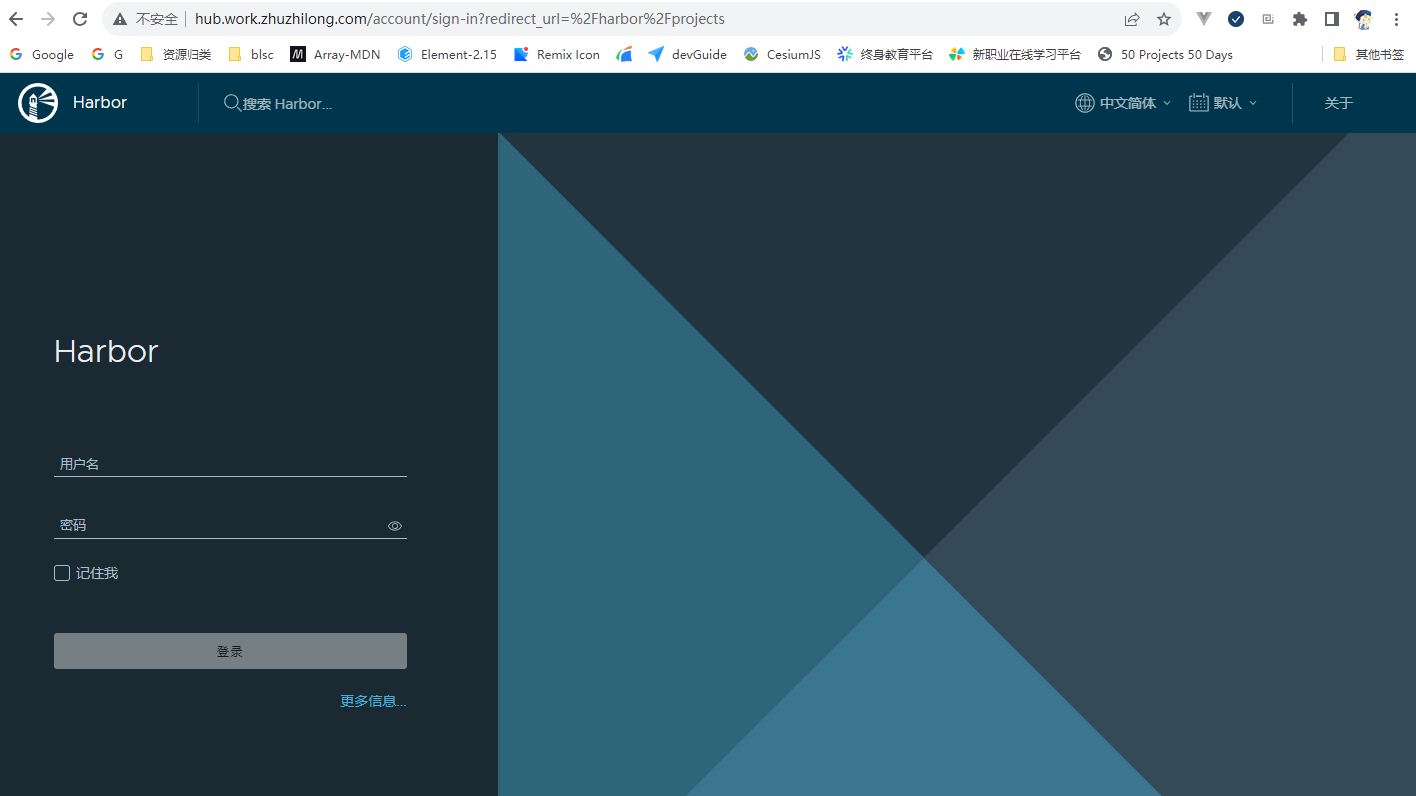 在登录界面可以使用管理员账号 admin,进行登录,密码为在`harbor.yml` 文件中`harbor_admin_password` 配置的默认密码。 登录成功后,主界面如下图所示: 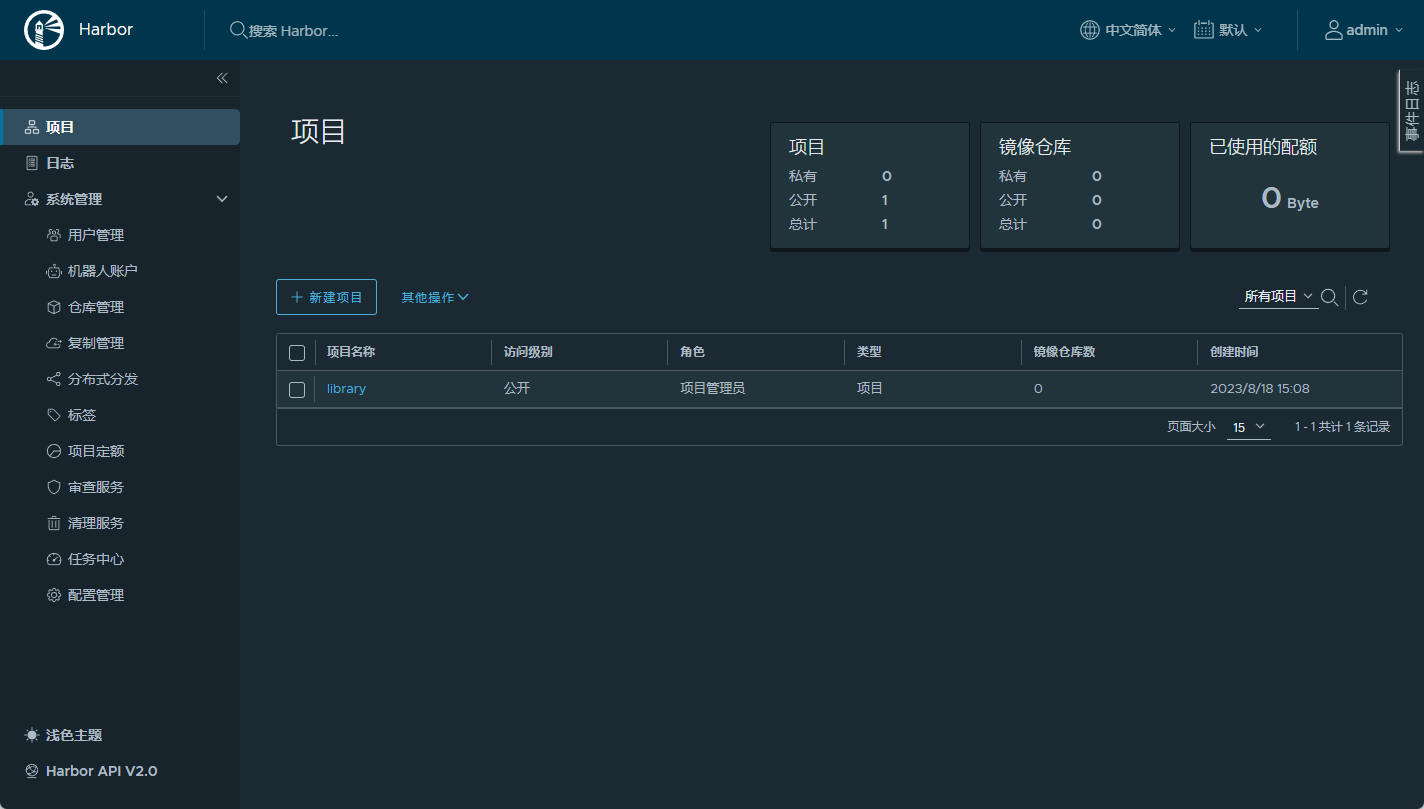
ubuntu环境安装Harbor记录 Harbor 是一款优秀的开源企业容器镜像仓库。包括了基于web界面的权限管理(RBAC)、LDAP、审计、安全漏洞扫描、镜像验真、管理界面、自我注册、HA 等企业必需的功能,同时针对中国用户的特点,设计镜像复制和中文支持等功能。官网链接:https://goharbor.io/为方便应用开发部署,想要自己搭建Docker 镜像仓库,以下是部署过程。{card-describe title="Ubuntu版本情况"}zhuzl@zhuzl-M9-PRO:/data/software/harbor$ uname -a Linux zhuzl-M9-PRO 6.2.0-26-generic #26~22.04.1-Ubuntu SMP PREEMPT_DYNAMIC Thu Jul 13 16:27:29 UTC 2 x86_64 x86_64 x86_64 GNU/Linux{/card-describe}一、下载安装包根据Harbor官网的引导,可通过github的发布页面下载离线安装包:https://github.com/goharbor/harbor/releases由于国内网络下载速度堪忧,本次下载使用 ghproxy.com 进行代理加速下载,也就是在下载地址前添加 https://ghproxy.com/。下载记录如下:zhuzl@zhuzl-M9-PRO:/data/software$ wget https://ghproxy.com/https://github.com/goharbor/harbor/releases/download/v2.8.4/harbor-offline-installer-v2.8.4.tgz --2023-08-18 08:48:42-- https://ghproxy.com/https://github.com/goharbor/harbor/releases/download/v2.8.4/harbor-offline-installer-v2.8.4.tgz 正在解析主机 ghproxy.com (ghproxy.com)... 192.9.132.155 正在连接 ghproxy.com (ghproxy.com)|192.9.132.155|:443... 已连接。 已发出 HTTP 请求,正在等待回应... 200 OK 长度: 608175520 (580M) [application/octet-stream] 正在保存至: ‘harbor-offline-installer-v2.8.4.tgz’ harbor-offline-installer-v2.8.4.tgz 100%[==============================================================================================>] 580.00M 4.40MB/s 用时 2m 9s 2023-08-18 08:50:52 (4.49 MB/s) - 已保存 ‘harbor-offline-installer-v2.8.4.tgz’ [608175520/608175520]) zhuzl@zhuzl-M9-PRO:/data/software$ 二、解压安装包文件下载下来是一个以 .tgz 格式结尾的压缩文件,我们可以直接使用 tar 解压,解压命令为(需替换X.Y.Z为下载对应的版本):tar -zxvf harbor-offline-installer-vX.Y.Z.tgz解压记录如下:zhuzl@zhuzl-M9-PRO:/data/software$ tar -zxvf harbor-offline-installer-v2.8.4.tgz harbor/harbor.v2.8.4.tar.gz harbor/prepare harbor/LICENSE harbor/install.sh harbor/common.sh harbor/harbor.yml.tmpl zhuzl@zhuzl-M9-PRO:/data/software$ 三、配置及安装搜了下网上的课程,大多都是从配置证书开始的,我部署应用时一般都是应用开启http服务,使用nginx代理的时候再使用SSL证书对外提供https的访问。3.1 配置拷贝解压出来的 harbor.yml.tmpl 文件为 harbor.yml。修改这个配置文件。主要有如下信息需要修改的地方:hostname: 修改为域名https: 根据需要配置,我本处是直接注释掉了harbor_admin_password:管理员密码data_volume: harbor数据目录,这是宿主机的文件目录修改后执行初始化:./prepare初始化日志记录日下:zhuzl@zhuzl-M9-PRO:/data/dockerRoot/apps/harbor$ ./prepareprepare base dir is set to /data/dockerRoot/apps/harborWARNING:root:WARNING: HTTP protocol is insecure. Harbor will deprecate http protocol in the future. Please make sure to upgrade to httpsGenerated configuration file: /config/portal/nginx.confGenerated configuration file: /config/log/logrotate.confGenerated configuration file: /config/log/rsyslog_docker.confGenerated configuration file: /config/nginx/nginx.confGenerated configuration file: /config/core/envGenerated configuration file: /config/core/app.confGenerated configuration file: /config/registry/config.ymlGenerated configuration file: /config/registryctl/envGenerated configuration file: /config/registryctl/config.ymlGenerated configuration file: /config/db/envGenerated configuration file: /config/jobservice/envGenerated configuration file: /config/jobservice/config.ymlGenerated and saved secret to file: /data/secret/keys/secretkeySuccessfully called func: create_root_certGenerated configuration file: /compose_location/docker-compose.ymlClean up the input dirzhuzl@zhuzl-M9-PRO:/data/dockerRoot/apps/harbor$初始化完成后,会在当前目录生成 `docker-compose.yml`文件,此时,我们可以使用 `docker compose` 启动docker 服务啦,日志记录如下:zhuzl@zhuzl-M9-PRO:/data/dockerRoot/apps/harbor$ sudo docker compose up -d[+] Running 9/9 ✔ Container harbor-log Started 0.3s ✔ Container redis Started 0.7s ✔ Container registry Started 1.1s ✔ Container registryctl Started 0.9s ✔ Container harbor-portal Started 0.8s ✔ Container harbor-db Started 1.1s ✔ Container harbor-core Started 1.5s ✔ Container nginx Started 2.0s ✔ Container harbor-jobservice Started 2.1szhuzl@zhuzl-M9-PRO:/data/dockerRoot/apps/harbor$ 对了,执行`docker compose`的时候一定要用`sudo`,否则会出现文件权限相关的报错。 启动完成后,可以通过 `nginx` 配置代理的方式对外提供服务,配置好后,访问出现如下图所示的登录界面: 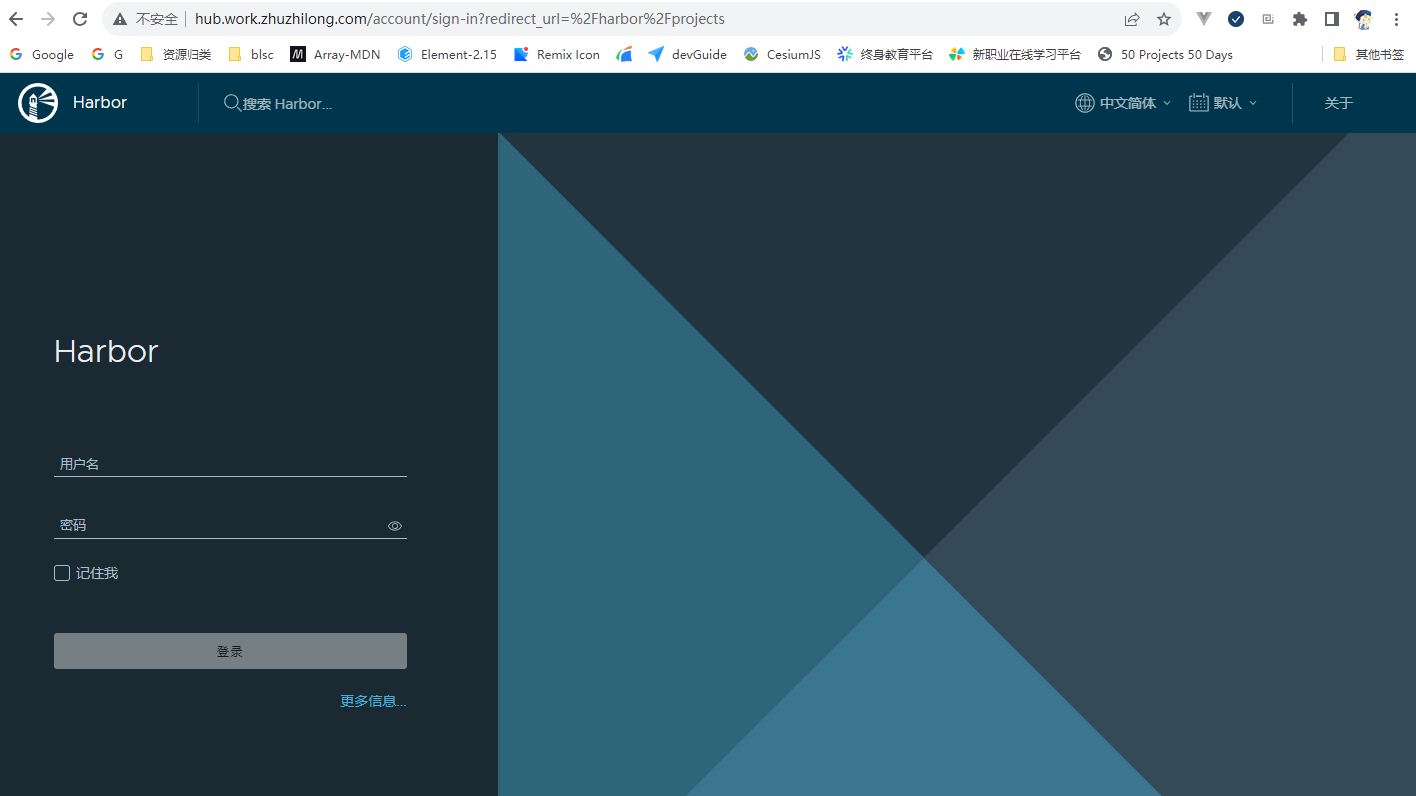 在登录界面可以使用管理员账号 admin,进行登录,密码为在`harbor.yml` 文件中`harbor_admin_password` 配置的默认密码。 登录成功后,主界面如下图所示: 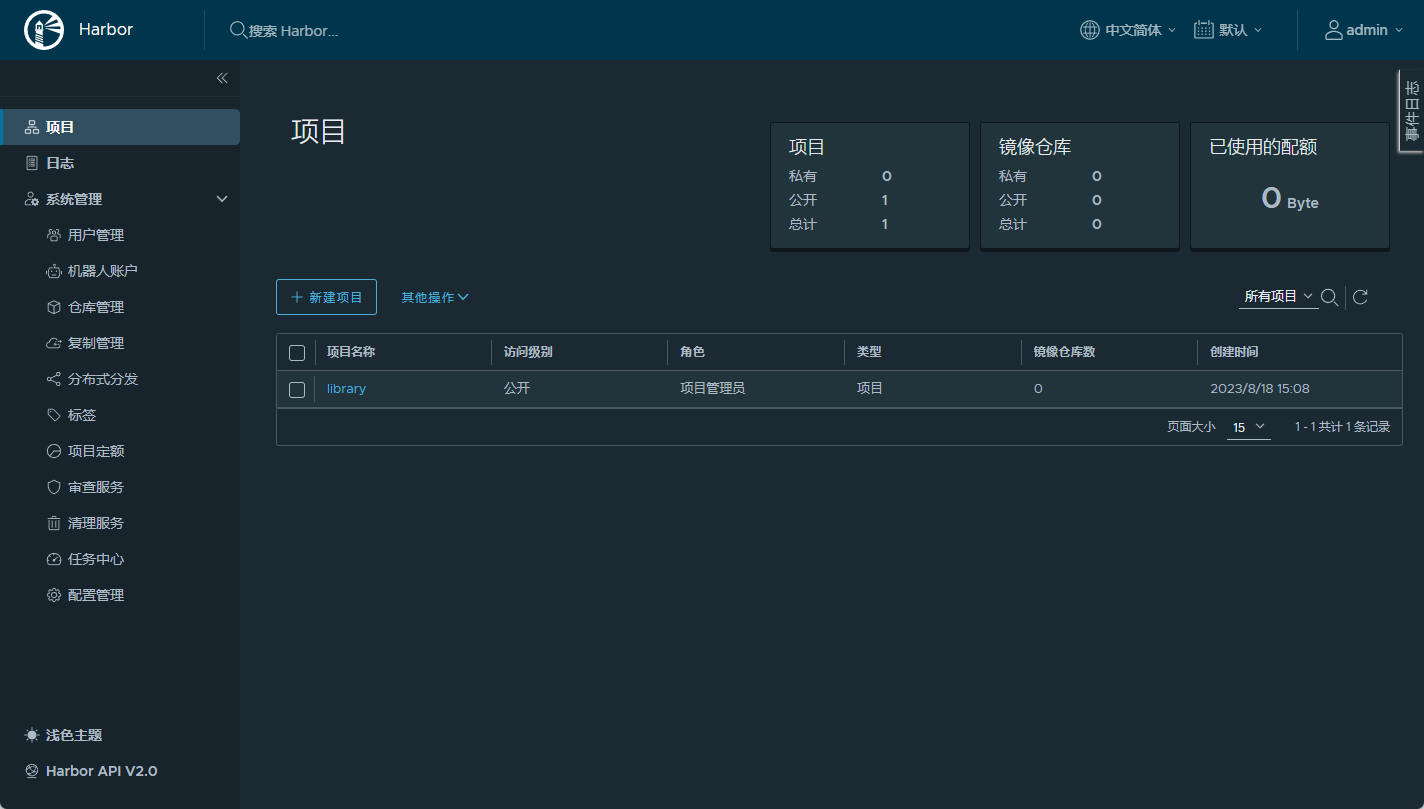 -
 通过Docker Compose安装Jira 由于数据库在服务器上已提前安装好,本处省略MySQL的安装流程。环境说明Jira 相关的文件统一放到 /data/dockerRoot/jira 目录。docker-compose.yml 文件内容如下:version: '3.9' services: jira: container_name: jira image: atlassian/jira-software:latest restart: "no" ports: - 18080:8080 environment: CATALINA_OPTS: -javaagent:/opt/atlassian/jira/atlassian-agent.jar volumes: - ./jira_data:/var/atlassian/application-data/jira - ./libs/atlassian-agent.jar:/opt/atlassian/jira/atlassian-agent.jar - ./libs/mysql-connector-java-8.0.30.jar:/opt/atlassian/jira/lib/mysql-connector-java.jar - ../hosts:/etc/hosts - /etc/timezone:/etc/timezone:ro - /etc/localtime:/etc/localtime:rolibs 目录的文件打包如下:libs.zip启动服务sudo docker compose up -d设置JiraJira 容器启动完毕后,可通过 http://localhost:18080 访问,会自动调整到如下图所示的初始化向导页面:1、设置为中文单击 右上角的「Language」2、我将设置它自己在第二步选择「我将设置它自己」3、数据库连接配置连接数据库选择「其他数据库」,数据库类型根据本地环境进行选择,选择对应的数据库,要提前引入对应数据库的驱动 jar 包。4、设置应用程序属性5、设置许可证如果本地有Java 环境,可以在本地生成许可证,没有的话进入Jira 容器生成也可以执行如下命令,替换对应的服务器ID:java -jar atlassian-agent.jar -d -m test@test.com -n BAT -p jira -o lewis2951 -s B87T-QH0H-UBTM-IU5Q以上命令相关说明如下:java -jar atlassian-agent.jar \ -m zh_season@163.com # Licence Emali \ -n atlassian # Licence Name \ -o atlassian # Licence organization \ -p crowd # Licence product, support: crowd, conf, jira, bitbucket \ -s <copy from website> # License server id以上通过本地环境生成,复制许可证内容到输入框。6、设置管理员根据自己需求设置,Email 可以是一个不存在的,但是建议使用真实Email。7、设置电子邮件通知8、完成部署到此,Jira 就部署完成了。进入欢迎页面,可以创建一个示例项目,9、查看许可证在管理 → 应用程序下可查看许可证信息
通过Docker Compose安装Jira 由于数据库在服务器上已提前安装好,本处省略MySQL的安装流程。环境说明Jira 相关的文件统一放到 /data/dockerRoot/jira 目录。docker-compose.yml 文件内容如下:version: '3.9' services: jira: container_name: jira image: atlassian/jira-software:latest restart: "no" ports: - 18080:8080 environment: CATALINA_OPTS: -javaagent:/opt/atlassian/jira/atlassian-agent.jar volumes: - ./jira_data:/var/atlassian/application-data/jira - ./libs/atlassian-agent.jar:/opt/atlassian/jira/atlassian-agent.jar - ./libs/mysql-connector-java-8.0.30.jar:/opt/atlassian/jira/lib/mysql-connector-java.jar - ../hosts:/etc/hosts - /etc/timezone:/etc/timezone:ro - /etc/localtime:/etc/localtime:rolibs 目录的文件打包如下:libs.zip启动服务sudo docker compose up -d设置JiraJira 容器启动完毕后,可通过 http://localhost:18080 访问,会自动调整到如下图所示的初始化向导页面:1、设置为中文单击 右上角的「Language」2、我将设置它自己在第二步选择「我将设置它自己」3、数据库连接配置连接数据库选择「其他数据库」,数据库类型根据本地环境进行选择,选择对应的数据库,要提前引入对应数据库的驱动 jar 包。4、设置应用程序属性5、设置许可证如果本地有Java 环境,可以在本地生成许可证,没有的话进入Jira 容器生成也可以执行如下命令,替换对应的服务器ID:java -jar atlassian-agent.jar -d -m test@test.com -n BAT -p jira -o lewis2951 -s B87T-QH0H-UBTM-IU5Q以上命令相关说明如下:java -jar atlassian-agent.jar \ -m zh_season@163.com # Licence Emali \ -n atlassian # Licence Name \ -o atlassian # Licence organization \ -p crowd # Licence product, support: crowd, conf, jira, bitbucket \ -s <copy from website> # License server id以上通过本地环境生成,复制许可证内容到输入框。6、设置管理员根据自己需求设置,Email 可以是一个不存在的,但是建议使用真实Email。7、设置电子邮件通知8、完成部署到此,Jira 就部署完成了。进入欢迎页面,可以创建一个示例项目,9、查看许可证在管理 → 应用程序下可查看许可证信息 -
 常用docker 命令 该文档内容主要用于日常记录,会逐步添加重启 docker 服务sudo systemctl daemon-reload sudo systemctl restart docker停止所有运行中的容器docker ps -q | xargs docker stop将当前用户添加到docker用户组,那样就不用每次执行docker命令都加sudosudo usermod -aG docker $USER复制容器中的目录到本地:sudo docker cp <CONTAINER_ID>:/usr/local/tomcat/webapps/ROOT ./temp进入容器sudo docker exec -it mongodb /bin/bash创建网络docker network create --driver=bridge --subnet=192.168.0.0/16 bridge_zzl构建镜像docker build -f ./Dockerfile.devIstio -t console-mobile-ui:0.0.1 .将容器保存为新镜像sudo docker commit nginxProxyManager zhuzl/nginx-proxy-manager:2.11.1-ssl将其他仓库的 docker 镜像推送到本地私服一般用于本地下载外网镜像超级慢的情况,可找台外网的机器 pull,然后 push 到 Docker 私服docker pull ghcr.io/huolalatech/page-spy-web:release docker tag ghcr.io/huolalatech/page-spy-web:release xxx.yyy.zhuzhilong.com/apps/page-spy-web:release docker push xxx.yyy.zhuzhilong.com/apps/page-spy-web:release删除所有未运行的容器;运行的删除不了docker rm $(docker ps -a -q)根据容器的状态删除状态为Exited的容器docker rm $(docker ps -qf status=exited)查看docker日志占用情况及日志清理# /etc/docker/daemon.json 中的 "data-root": "/data/dockerRoot/dataRoot" sudo ls -lh $(sudo find /data/dockerRoot/dataRoot/containers/ -name *-json.log) cat /dev/null > /data/dockerRoot/dataRoot/containers/e876d8da919db8905dece519a81ecc182bc918c20397e5212f2b49e06ec03a01/e876d8da919db8905dece519a81ecc182bc918c20397e5212f2b49e06ec03a01-json.log删除所有tag中带 “none” 关键字的镜像#!/bin/bash # docker rmi $(docker images | grep "none" | awk '{print $3}') TAG=`docker images | grep none| awk '{print $3}'` for tag in $TAG do docker rmi -f $tag done exit 使用 prune 命令删除不再使用的 docker 对象。删除所有未被 tag 标记和未被容器使用的镜像docker image prune
常用docker 命令 该文档内容主要用于日常记录,会逐步添加重启 docker 服务sudo systemctl daemon-reload sudo systemctl restart docker停止所有运行中的容器docker ps -q | xargs docker stop将当前用户添加到docker用户组,那样就不用每次执行docker命令都加sudosudo usermod -aG docker $USER复制容器中的目录到本地:sudo docker cp <CONTAINER_ID>:/usr/local/tomcat/webapps/ROOT ./temp进入容器sudo docker exec -it mongodb /bin/bash创建网络docker network create --driver=bridge --subnet=192.168.0.0/16 bridge_zzl构建镜像docker build -f ./Dockerfile.devIstio -t console-mobile-ui:0.0.1 .将容器保存为新镜像sudo docker commit nginxProxyManager zhuzl/nginx-proxy-manager:2.11.1-ssl将其他仓库的 docker 镜像推送到本地私服一般用于本地下载外网镜像超级慢的情况,可找台外网的机器 pull,然后 push 到 Docker 私服docker pull ghcr.io/huolalatech/page-spy-web:release docker tag ghcr.io/huolalatech/page-spy-web:release xxx.yyy.zhuzhilong.com/apps/page-spy-web:release docker push xxx.yyy.zhuzhilong.com/apps/page-spy-web:release删除所有未运行的容器;运行的删除不了docker rm $(docker ps -a -q)根据容器的状态删除状态为Exited的容器docker rm $(docker ps -qf status=exited)查看docker日志占用情况及日志清理# /etc/docker/daemon.json 中的 "data-root": "/data/dockerRoot/dataRoot" sudo ls -lh $(sudo find /data/dockerRoot/dataRoot/containers/ -name *-json.log) cat /dev/null > /data/dockerRoot/dataRoot/containers/e876d8da919db8905dece519a81ecc182bc918c20397e5212f2b49e06ec03a01/e876d8da919db8905dece519a81ecc182bc918c20397e5212f2b49e06ec03a01-json.log删除所有tag中带 “none” 关键字的镜像#!/bin/bash # docker rmi $(docker images | grep "none" | awk '{print $3}') TAG=`docker images | grep none| awk '{print $3}'` for tag in $TAG do docker rmi -f $tag done exit 使用 prune 命令删除不再使用的 docker 对象。删除所有未被 tag 标记和未被容器使用的镜像docker image prune -
 部署Cloudreve 参考链接:https://docs.cloudreve.org/getting-started/install#docker-composedocker-compose.ymlversion: "3.8" services: cloudreve: container_name: cloudreve image: cloudreve/cloudreve:latest restart: unless-stopped ports: - "8004:5212" volumes: - temp_data:/data - ./cloudreve/uploads:/cloudreve/uploads - ./cloudreve/conf.ini:/cloudreve/conf.ini - ./cloudreve/cloudreve.db:/cloudreve/cloudreve.db - ./avatar:/cloudreve/avatar depends_on: - aria2 aria2: container_name: aria2 image: ddsderek/aria2-pro restart: unless-stopped environment: - RPC_SECRET=your_aria_rpc_token - RPC_PORT=6800 - DOWNLOAD_DIR=/data - PUID=1000 - PGID=1000 - UMASK_SET=022 - TZ=Asia/Shanghai volumes: - ./aria2/config:/config - temp_data:/data volumes: temp_data: driver: local driver_opts: type: none device: ./data o: bind 在当前目录创建相关目录及文件mkdir -vp cloudreve/{uploads,avatar} \ && touch cloudreve/conf.ini \ && touch cloudreve/cloudreve.db \ && mkdir -p aria2/config \ && mkdir -p data/aria2 \ && chmod -R 777 data/aria2启动容器docker compose up -d启动后从日志中查看登录账号信息:
部署Cloudreve 参考链接:https://docs.cloudreve.org/getting-started/install#docker-composedocker-compose.ymlversion: "3.8" services: cloudreve: container_name: cloudreve image: cloudreve/cloudreve:latest restart: unless-stopped ports: - "8004:5212" volumes: - temp_data:/data - ./cloudreve/uploads:/cloudreve/uploads - ./cloudreve/conf.ini:/cloudreve/conf.ini - ./cloudreve/cloudreve.db:/cloudreve/cloudreve.db - ./avatar:/cloudreve/avatar depends_on: - aria2 aria2: container_name: aria2 image: ddsderek/aria2-pro restart: unless-stopped environment: - RPC_SECRET=your_aria_rpc_token - RPC_PORT=6800 - DOWNLOAD_DIR=/data - PUID=1000 - PGID=1000 - UMASK_SET=022 - TZ=Asia/Shanghai volumes: - ./aria2/config:/config - temp_data:/data volumes: temp_data: driver: local driver_opts: type: none device: ./data o: bind 在当前目录创建相关目录及文件mkdir -vp cloudreve/{uploads,avatar} \ && touch cloudreve/conf.ini \ && touch cloudreve/cloudreve.db \ && mkdir -p aria2/config \ && mkdir -p data/aria2 \ && chmod -R 777 data/aria2启动容器docker compose up -d启动后从日志中查看登录账号信息: -
 部署spug 参考: https://www.spug.cc/docs/install-docker创建 docker-compose.ymlversion: '3.9' services: spug: image: openspug/spug-service container_name: spug privileged: true restart: always volumes: - ./service:/data/spug - ./repos:/data/repos ports: - 8002:80 environment: - MYSQL_DATABASE=spug - MYSQL_USER=spug - MYSQL_PASSWORD=Passw0rd - MYSQL_HOST=192.168.1.200 - MYSQL_PORT=3306启动容器docker compose up -d初始化以下操作会创建一个用户名为 zhuzl 密码为 Passw0rd 的管理员账户,可自行替换管理员账户/密码。docker exec spug init_spug zhuzl Passw0rd
部署spug 参考: https://www.spug.cc/docs/install-docker创建 docker-compose.ymlversion: '3.9' services: spug: image: openspug/spug-service container_name: spug privileged: true restart: always volumes: - ./service:/data/spug - ./repos:/data/repos ports: - 8002:80 environment: - MYSQL_DATABASE=spug - MYSQL_USER=spug - MYSQL_PASSWORD=Passw0rd - MYSQL_HOST=192.168.1.200 - MYSQL_PORT=3306启动容器docker compose up -d初始化以下操作会创建一个用户名为 zhuzl 密码为 Passw0rd 的管理员账户,可自行替换管理员账户/密码。docker exec spug init_spug zhuzl Passw0rd